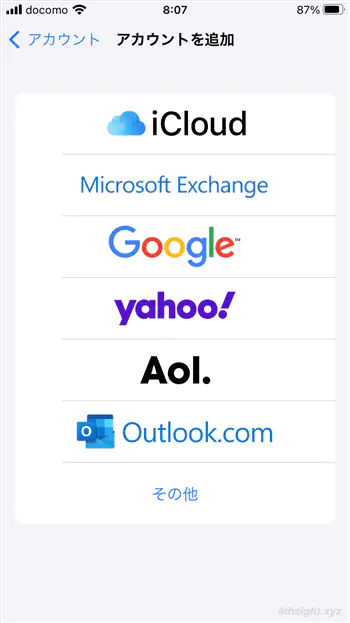iPhoneには、日々のスケジュールを管理するためのツールとして「カレンダー」アプリが標準搭載されています。
そこでここでは、カレンダーアプリをカスタマイズする方法として、カレンダーの日付を和暦で表示する方法、六曜を表示する方法、Googleカレンダーなどの別のカレンダーを表示する方法を紹介します。
目次
日付を和暦で表示する
カレンダーアプリはデフォルトでは西暦で表示されていますが、iPhoneの設定を変更すれば和暦で表示させることができます。
手順は、次のとおりです。
iPhoneの「設定」から「一般」を選択します。
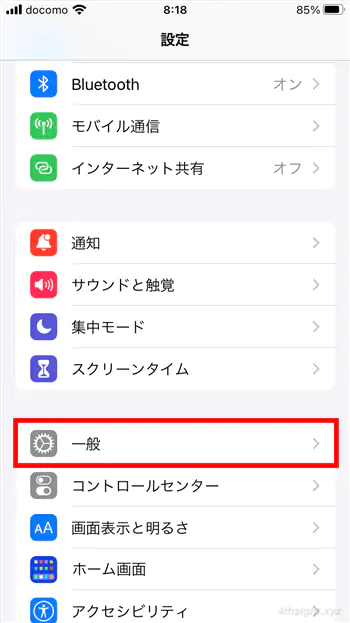
「一般」の設定画面で「言語と地域」を選択して「暦法」で「和暦」を選択します。
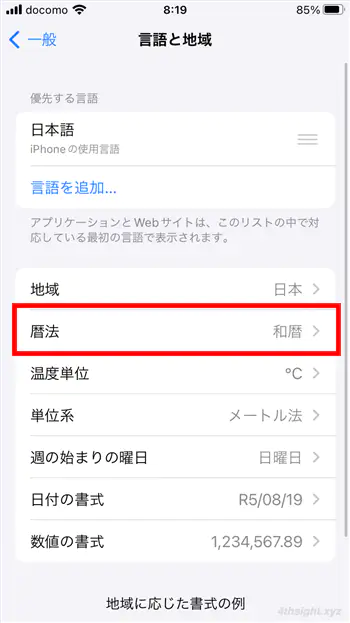
以上で、カレンダーアプリで日付を和暦で表示できます。
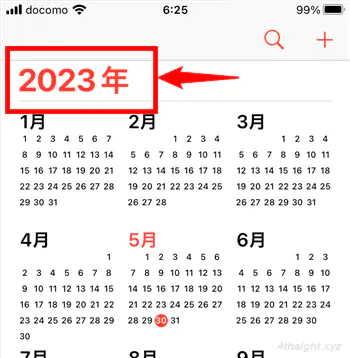
デフォルトの表示(西暦)
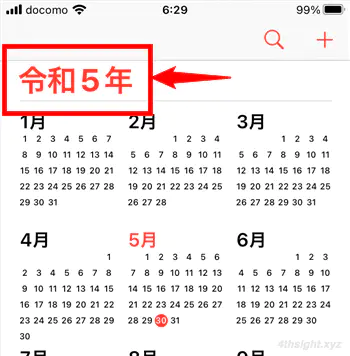
和暦表示
なお、上の方法はiPhone全体の設定を変更しているため、カレンダーアプリ以外の「メモ」「写真」「メール」といった他の標準アプリの日付も和暦表示になります。
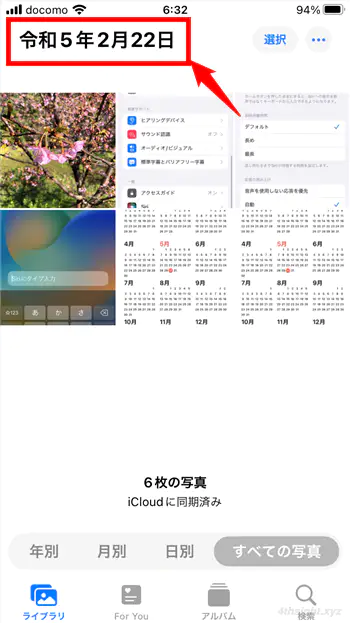
「写真」アプリの表示
六曜を表示する
冠婚葬祭などの日程を決めるときに用ることがある六曜(先勝・友引・先負・仏滅・大安・赤口)を利用したいなら、以下の手順でカレンダーアプリに表示させることができます。
カレンダーアプリに六曜を表示する手順は、次のとおりです。
iPhoneの「設定」から「カレンダー」を選択します。
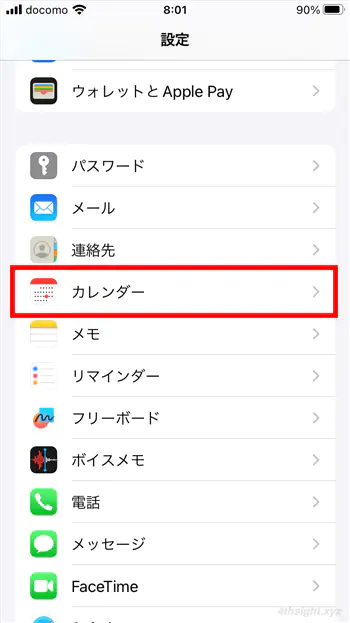
「カレンダー」の設定画面で「アカウント」をタップして「アカウントを追加」を選択します。
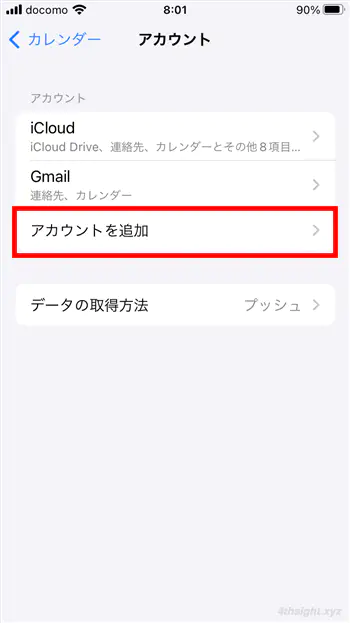
「アカウントを追加」画面で「その他」>「照会するカレンダーを追加」を順に選択して、サーバ欄に以下のURLを入力して「次へ」をタップします。
https://www.zenbunka.or.jp/91_mtools/rokuyo/rokuyo.php
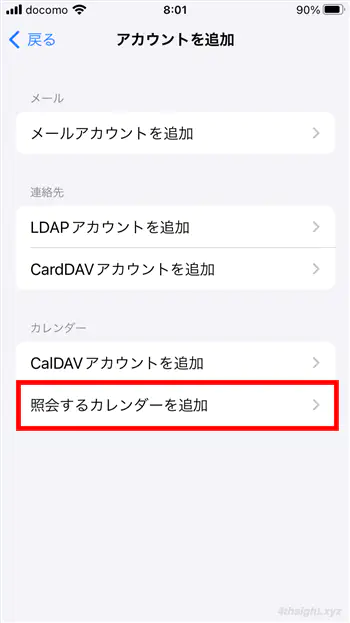
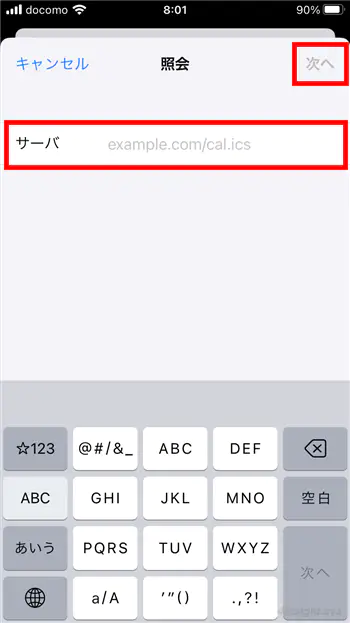
以上で、カレンダーアプリに六曜が表示されるようになります。
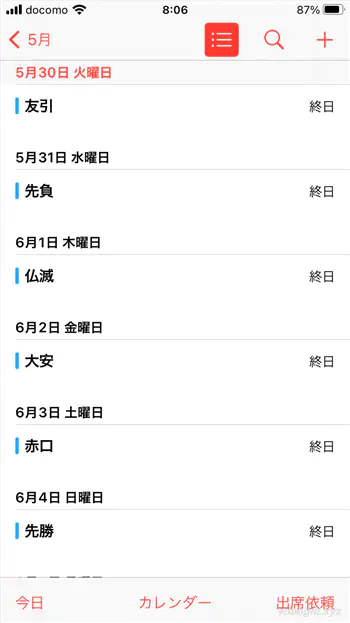
別のカレンダーを読み込む
GoogleカレンダーやOutlookのカレンダーサービスを利用しているなら、それらをiPhoneのカレンダーアプリと同期させて読み込むことができます。
GoogleカレンダーやOutlookのカレンダーなどをカレンダーアプリに読み込むには、iPhoneの「設定」から「カレンダー」>「アカウント」>「アカウントを追加」を順に選択します。
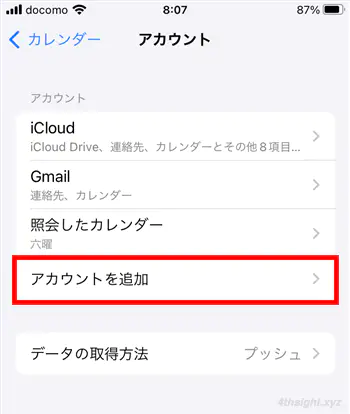
アカウントの追加画面で読み込みたいサービスを選択し、画面の指示に従ってサービスを連携させれば、連携したサービスのカレンダー情報を、iPhoneのカレンダーアプリに読み込めます。